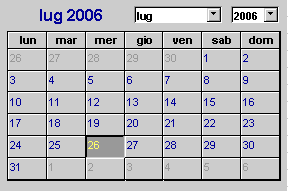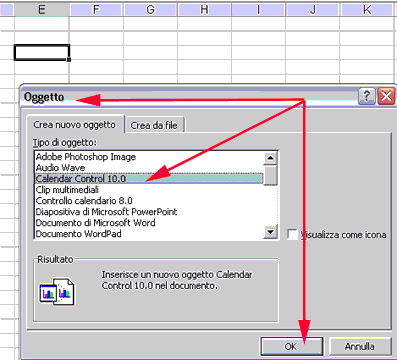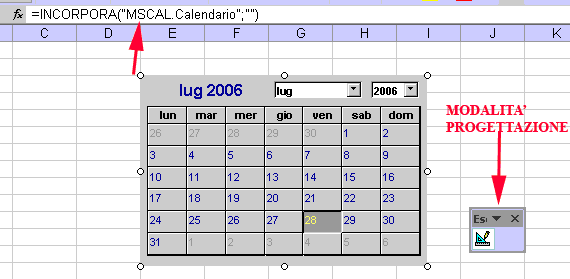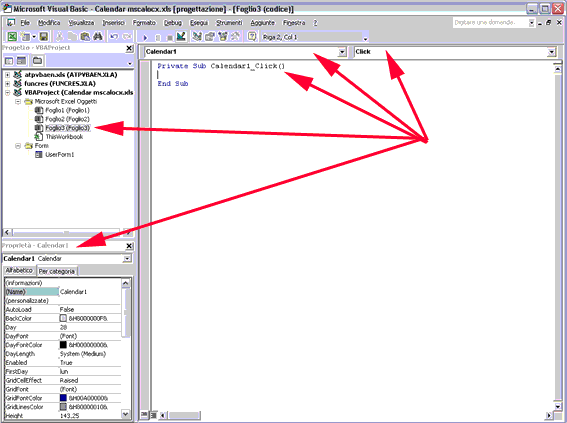|
Controllo Calendario (Controllo ActiveX : MSCAL.OCX). - pagina vista: volte Sappiamo che Excel ci consente di inserire degli "oggetti" nei nostri lavori, "oggetti" normalmente "estranei" al foglio di lavoro e che spesso appartengono al mondo del Visual Basic : sono "oggetti" anche appartenenti ai "Controlli ActiveX" come ad esempio tutti gli "oggetti" presenti nella barra "Strumenti di Controllo" (alias "Casella degli strumenti" nelle precedenti versioni di Excel), inseribile dal menu : Visualizza/Barre degli strumenti/Strumenti di controllo, sul foglio di lavoro, oppure in ambiente vba (nell'Editor del VBA), dal menu : Visualizza/Barre degli strumenti; la stessa barra che appare quando si inserisce una UserForm (altro "oggetto" ActiveX pure lei). Oggi ci occupiamo del "Controllo (ActiveX) Calendario", (che NON Ŕ presente nella barra "strumenti di controllo") tanto per intenderci questo:
A cosa serve? Sicuramente ad abbellire i nostri lavori, rendendoli, se vogliamo, un p˛ pi¨ professionali (?), e comunque dovrebbe servire a inviare ad una cella del foglio di lavoro oppure ad una TextBox (se posto su una UserForm), la data visualizzata, evidenziata, sul controllo stesso; quando si attiva il controllo, di default , si imposta sulla data del giorno, ma ovviamente Ŕ possibile, come appunto in un "Calendario", selezionare una qualsiasi data futura o passata, ed avremo che la data nella cella o nella TextBox corrisponderÓ alla data che avremo selezionato. Come tutti i "Controlli ActiveX" possiede degli "eventi" (gli "eventi" corrispondono ad "azioni" che si compiono su o con l'"oggetto" e che possono essere sfruttati per attivare, lanciare delle istruzioni) e l'evento predefinito del Controllo Calendario Ŕ l'evento Click (che si verifica appunto quando "Cliccheremo" sul calendario per selezionare una data); le istruzioni che useremo sono molto semplici: useremo la proprietÓ Value del Controllo Calendar che restituisce la data impostata e dovremo indicare la cella, la textbox o la variabile che sarÓ uguale alla data selezionata, ma possiamo usare altre proprietÓ come ad esempio Year per ottenere l'anno, Month per il mese, Day per il giorno; esempi con Value:
Oltre agli
"eventi" possiede "proprietÓ" i cui valori possono essere adattati alle
personali esigenze, possiamo modificare colori, aspetto shadow, fonts,
dimensioni, ecc. ecc., e si interviene sulle "proprietÓ" o sugli "eventi"
entrando in "modalitÓ progettazione" (cliccare icona "squadretta"
Come lo inseriamo ? Sul foglio di lavoro, selezionare una cella e dal men¨ Inserisci, scegliere: Oggetto, si aprirÓ la finestra in cui dovremo selezionare la voce "Calendar Control 10.0" (oppure 11, o 13, o ancora Controllo Calendario 8.0 - dipende dalla versione installata), e premere OK, vedi immagine:
a questo punto precisiamo: quando si inserisce questo controllo, ci troveremo direttamente in modalitÓ progettazione, (vedi sotto)
e se vorremo accedere alle proprietÓ o agli eventi, potremo doppiocliccare sul calendario appena inserito ed excel ci mostrerÓ l'ambiente dell'editor di visual basic, con l'evento Clic del Controllo giÓ in primo piano: come si nota dalle frecce, excel ha giÓ predisposto la sub Calendar1_Click che si troverÓ sul modulo del foglio (il 3 nell'esempio) sul quale abbiamo incollato il calendario; la freccia in basso punta alla finestra delle "proprietÓ" da ev. modificare nelle impostazioni. E' nella sub che dovranno essere inserite le istruzioni viste sopra.
Finito di scrivere
le nostre cose, usciremo da "modatiltÓ progettazione" semplicemente
ricliccando sull'icona della squadretta ( Gli utenti che useranno invece il Controllo Calendario in ambiente vba, quindi inserito su UserForm, seguiranno le procedure giÓ descritte in molti articoli per l'inserimento di controlli aggiuntivi, dalla "casella degli strumenti" (vedi anche articoli vba/form.htm o vba/vba98.php su questo sito) dove spiego come inserire "Controlli Aggiuntivi".
buon lavoro. prelevato sul sito www.ennius.altervista.org |